

By Vernon Roderick, Last updated: September 13, 2022
Come eseguire il backup e il ripristino di Samsung Galaxy S9 o S9 +?
"Quindi il mio Samsung Galaxy S9 è la mia cosa preferita al mondo e, onestamente, non posso vivere senza di esso. Ho risparmiato così tanto su di esso, che posso praticamente vedere la mia vita finire se dovesse succedere qualcosa. Con detto questo, ho davvero, davvero bisogno di eseguire il backup del mio telefono.
Mi piace l'intera idea di iCloud e cosa no, ma forse la mia scheda MicroSD è un'opzione potenziale? O c'è un'altra opzione? Non sono completamente privo di tecnologia, tuttavia, non so quanto speravo, quindi qualsiasi consiglio e trucco sarebbe fantastico. Per favore aiutami prima che una brutta mancanza mi trovi, cosa che prima o poi succederà. Apprezzo il supporto! "
Vai avanti! Imparerai i tre semplici modi per farlo backup e ripristino del Samsung Galaxy S9 Plus in questo articolo.
Articoli Correlati:
Parte 1. Breve introduzione a Samsung Galaxy S9 / S9 +Parte 2. Backup selettivo dei dati del Samsung Galaxy S9 / S9 + sul computerParte 3. Come eseguire il backup dei dati del Samsung Galaxy S9 / S9 + su cloudParte 4. Come eseguire il backup su scheda MicroSD / memoria USB tramite Smart SwitchGuida video: come eseguire il backup e il ripristino di Samsung Galaxy S9 e S9 +
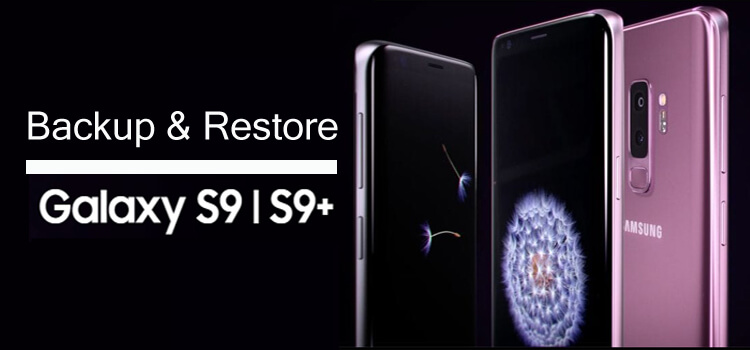
Backup e ripristino dei dati Samsung S9 e S9 +
Il Samsung Galaxy S9 e S9 + sono telefoni cellulari piuttosto sorprendenti, è facile vedere come le nostre vite possano ruotare attorno a questi dispositivi acclamati dalla critica. Ha senso, dopotutto, sei in grado di fare così tanto su un Samsung Galaxy S9 che aiuta a rendere le nostre vite più facili da gestire.
Possiamo fare le solite cose come messaggi SMS, rispondere alle chiamate, navigare in Internet, scaricare le tue app preferite o nuove di zecca, programmare le date del calendario e molto altro ancora.Questi gadget continuano a espandere la nostra portata e la nostra organizzazione, questo lo rende praticamente impossibile vivere senza.
Al giorno d'oggi, chi non è disponibile per essere chiamato quasi 24 ore su 7, XNUMX giorni su XNUMX? Chi non è in grado di rispondere ai messaggi al ritmo di un piccolo segnale acustico? Come facciamo a non visitare i nostri siti Web preferiti alla prima e più semplice comodità di guardare semplicemente uno schermo che sta comodamente nel palmo della tua mano?
È comprensibile il motivo per cui le persone sono preoccupate di perdere tutte quelle informazioni sui loro telefoni, quindi per fortuna ci sono modi per assicurarsi che non accada. In questo articolo, discuteremo alcuni modi per memorizzare le informazioni sul telefono su vari dispositivi o programmi.
Mancia: 4 modi per lo schermo nero sui telefoni Samsung.
Poiché questo software FoneDog per il backup e il ripristino dei dati Android consente di eseguire il backup dei dati da Samsung Galaxy S9 / S9 + in un batch, è abbastanza risparmio di tempo.
Se stai cercando di selezionare e scegliere ciò di cui desideri eseguire il backup piuttosto che avere un backup completo, FoneDog Android Data Backup and Restore è il programma che fa per te.
Ora puoi scegliere quali messaggi, contatti, inviti del calendario e molto altro ancora. Nella maggior parte dei casi, subito prima di eseguire il backup dei file.
utilizzando Backup e ripristino dei dati Android per i dati Samsung puoi eseguire la scansione dell'intero file di backup e selezionare quelli che desideri salvare e non includere.
Inoltre, a differenza delle opzioni Samsung Cloud e MicroSD Card, ora puoi salvare i tuoi file sul tuo computer o laptop scelto su cui hai installato correttamente FoneDog Android Data Backup and Restore.
Per maggiori dettagli su FoneDog Android Data Backup and Restore, visita il nostro sito web per ottenere maggiori dettagli.
FoneDog Android Data Backup and Restore potrebbe aiutare notevolmente nel backup dei dati Samsung S9. Ecco i semplici passaggi di seguito:

I produttori Samsung si erano preparati all'eventualità di dover eseguire il backup e per questo motivo, hanno iniziato a introdurre Samsung Cloud sul mercato. Samsung Cloud è un programma che aiuta le persone a memorizzare le proprie informazioni sulla posizione di archiviazione di Internet. Pertanto, gli utenti potrebbero ripristinare Samsung quando perdono dati, che è un archivio cloud come l'account Google.
Su qualcosa, hanno soprannominato la nuvola. Questo cloud consente all'utente di salvare le proprie informazioni sul cloud e di proteggerle con un nome utente e una password. Ora, per utilizzare Samsung Cloud, segui semplicemente queste semplici istruzioni:
Passaggio 1: accendi il tuo Samsung Galaxy S9 o S9 + e vai alle impostazioni del telefono, quindi fai clic su "Cloud e account" da lì vai all'opzione "Samsung Cloud".
Passaggio 2: da qui vedrai un'opzione che ti interesserà sicuramente, "Backup dei miei dati". Fare clic su di esso per procedere.
Passaggio 3: verrai indirizzato a una nuova schermata in cui puoi scegliere il tipo di informazioni che desideri e quindi premere il pulsante "Backup ora" e il gioco è fatto.
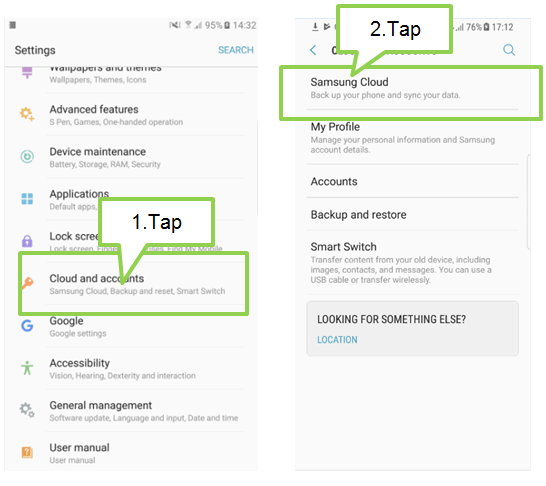
Backup dei dati dei dispositivi Samsung Galaxy S9 / S9 + sull'account cloud
Seguendo questi passaggi, dovresti essere in grado di completare il backup sul tuo account Samsung Cloud. Supponendo che tu preferisca avere i tuoi file di backup in uno stato più fisico, non è impossibile. È comunque possibile eseguire il backup utilizzando una scheda MicroSD.
Persone anche leggereIl miglior software per Samsung S9 e S9 + BackupCome eseguire il backup dei dati Samsung su PC
La bellezza di avere un Samsung Galaxy S9 o S9 + è che ha un altro modo per eseguire il backup dei file utilizzando la scheda MicroSD. Segui questi passaggi per assicurarti di poterlo fare facilmente:
Passaggio 1: sul tuo Samsung Galaxy S9 o S9 + usa il perno di espulsione per allentare delicatamente il vassoio ed estrarlo con attenzione.
Passaggio 2: posizionare la scheda MicroSD / scheda SD nello slot e chiudere il vassoio.
Passaggio 3: da lì posizionare il connettore USB nella porta di alimentazione e inserire la memoria USB in una presa elettrica.
Passaggio 4: da lì, tocca le impostazioni del tuo Samsung Galaxy S9 o S9 +, fai clic su "Cloud e account" e trova "Smart Switch", "Altro", "Trasferimento di archiviazione esterno" e infine "Backup".
Passaggio 5: scegli i file di cui desideri eseguire il backup e fai clic su "Backup".
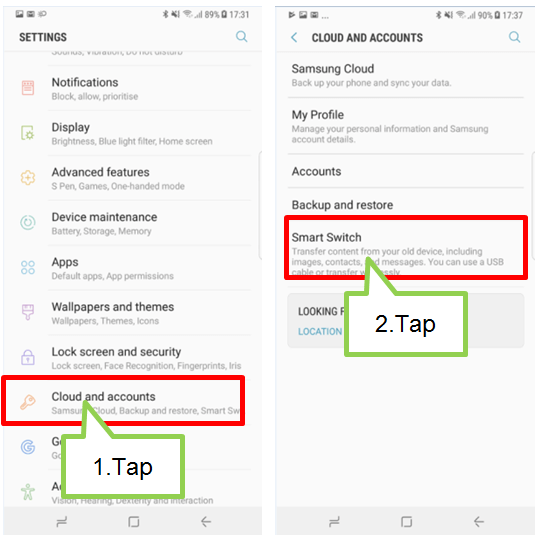
Se tutti i passaggi sono stati eseguiti senza problemi, dovresti avere un file di backup abbastanza solido sulla tua scheda MicroSD. Dopo che entrambe le opzioni sopra e stai ancora scoprendo che non si adattano del tutto ai tuoi criteri, hai ancora un'altra opzione disponibile.
Desideri eseguire il backup e ripristinare Samsung Galaxy S9 o S9 + per evitare di perdere alcune informazioni vitali un giorno? Questo video ti aiuta, quindi fai clic e guarda.
Alla fine, tutto si riduce alle preferenze di ogni persona, ma tutte e tre le opzioni hanno i propri fattori positivi e negativi che la maggior parte degli utenti dovrà soppesare da sola.
Possono scegliere di provare più metodi per eseguire il backup dei file, dopotutto il backup di tutte le tue informazioni in molte posizioni potrebbe essere la cosa migliore per il tuo Samsung Galaxy S9 o S9 + poiché non possiamo mai essere troppo attenti con le nostre informazioni.
Dato che hai imparato come eseguire il backup di Samsung con i modi sopra, sai anche come ripristinare Samsung. È facile per te ripristinare Samsung se purtroppo perdi dati su Samsung. Non è necessario cercare con ansia le modalità di ripristino, quindi ripristinare Samsung.
Persone anche leggereCome ripristinare i messaggi di testo eliminati su SamsungIl miglior recupero dati Samsung che puoi usare
Scrivi un Commento
Commento
Respaldo y restauración de datos de Android
Proteggi i tuoi dati Android e scegli di ripristinarli ad Android
Scarica Gratis Scarica GratisArticoli Popolari
/
INTERESSANTENOIOSO
/
SEMPLICEDIFFICILE
Grazie! Ecco le tue scelte:
Excellent
Rating: 4.8 / 5 (Basato su 107 rating)